







By จัสติน ซาบริน่าอัปเดตเมื่อวันที่ 17 ธันวาคม 2022
เป็นปัญหาทั่วไปเมื่อ iPhone ของคุณถูกบล็อกระหว่างการดาวน์เกรด iOS 14 ทำอย่างไร แก้ไข iPhone Bricked ที่เกิดจากการดาวน์เกรด iOS 14 ล้มเหลว? ที่นี่เราจะแนะนำวิธีการปลดบล็อก iPhone หรือ iPad เมื่อดาวน์เกรด iOS 14 ล้มเหลว ช่วยให้คุณทำให้ iPhone/ iPad ของคุณกลับมาเป็นปกติโดยไม่สูญเสียข้อมูลใดๆ ก่อนที่เราจะเริ่มต้นการแก้ปัญหา โปรดเรียนรู้เกี่ยวกับ iOS 14/ iPadOS 14 และ iPhone/ iPad แบบอิฐ
แอปเปิ้ล iOS 14 และ iPadOS 14 การอัปเดตสำหรับ iPhone และ iPad เปิดตัวเมื่อวันที่ 16 กันยายน 2020 เรียกได้ว่าเต็มไปด้วยคุณสมบัติใหม่ที่สำคัญและมีประโยชน์ ตั้งแต่ไลบรารีแอปและวิดเจ็ตใหม่บนหน้าจอหลักของคุณ ไปจนถึงฟีเจอร์ความเป็นส่วนตัวที่เข้มงวดยิ่งขึ้นและการปรับปรุง iMessage อย่างไรก็ตาม จะมีผู้ใช้บางคนที่ไม่พอใจกับ iOS 14 เวอร์ชันที่อัปเกรดอยู่เสมอ เมื่อพวกเขาดาวน์เกรด iOS 14 เป็น iOS 13 เวอร์ชันก่อนหน้า iPhone ก็ถูกปิดกั้น
Bricked iPhone หรือ iPad คืออะไร?
การมี iPhone หรือ iPad ที่เป็นอิฐหมายความว่าซอฟต์แวร์ iPhone/iPad ของคุณเสียหายเกินกว่าจะซ่อมได้ ซึ่งทำให้อุปกรณ์ของคุณดูเหมือน "อิฐ" กล่าวคือ เปิดเครื่องไม่ได้ ดูเหมือนว่าจะ "ถูกอิฐ" เมื่อ iPhone/iPad ของคุณพังในระหว่างการดาวน์เกรด iOS 14 เครื่องจะค้างอยู่ในสถานการณ์ต่างๆ ตัวอย่างเช่น, iPhone ติดอยู่กับการยืนยันการอัปเดต/ กำลังเตรียมการอัพเดท/ อัปเดตคำขอ, ติดอยู่ที่โลโก้ Apple, ติดอยู่ในโหมดการกู้คืน iTunes, ติดอยู่ที่โหมด DFU, ติดอยู่บนลูปการบูตเป็นต้น ต่อไปเราจะแสดงวิธีแก้ไขปัญหาอุปกรณ์ iOS ที่ถูกบล็อกระหว่างการดาวน์เกรด iOS 14
UkeySoft FoneFix iOS System Recovery มีจุดมุ่งหมายเพื่อแก้ไขปัญหาต่างๆ ของ iOS, iPadOS หรือ tvOS เช่น ความล้มเหลวในการดาวน์เกรด iOS, ความล้มเหลวในการอัปเดต iOS, iPhone ค้างอยู่ในโหมดการกู้คืน, โลโก้ Apple, หน้าจอสีดำ, บูตวนซ้ำของ iPhone, โหมดหูฟัง ตลอดจนปัญหาต่างๆ ของ Apple TV , ฯลฯ ด้วยการสนับสนุน คุณสามารถได้อย่างง่ายดาย แก้ไข iPhone ที่ถูกบล็อกในระหว่างการดาวน์เกรด iOS 14 โดยไม่ทำให้ข้อมูลสูญหาย. นอกจากนี้ยังให้คุณเข้าหรือออกจากโหมดการกู้คืนบน iPhone/ iPad ได้ด้วยคลิกเดียว
ไฮไลท์ของการกู้คืนระบบ UkeySoft FoneFix iOS:
ร้องเป็นขั้นตอนโดยละเอียดเกี่ยวกับวิธีการปลดอิฐ iPhone ของคุณเมื่อ iOS 14 ดาวน์เกรดล้มเหลวด้วยการใช้ UkeySoft FoneFix หากคุณต้องการดาวน์เกรด iOS 14 เป็น iOS 13.7, iOS 13.5.1 หรือเวอร์ชันอื่น โปรดดาวน์โหลดไฟล์ IPSW เป้าหมายของคุณลงในคอมพิวเตอร์ก่อนที่จะเริ่ม
ขั้นตอนที่ 1. เปิด UkeySoft FoneFix และเชื่อมต่อ iPhone กับคอมพิวเตอร์
หลังการติดตั้ง เปิด UkeySoft FoneFix บนเดสก์ท็อปของคุณ เชื่อมต่อ iPhone หรือ iPad ที่มีอิฐของคุณเข้ากับคอมพิวเตอร์ผ่านสาย USB หากต้องการแก้ไข iPhone ที่เป็นอิฐ โปรดเลือกฟังก์ชัน "โหมดมาตรฐาน"

เคล็ดลับ: หากโหมดมาตรฐานไม่สามารถดึง iPhone ออกจากปัญหาความล้มเหลวในการดาวน์เกรด iOS 14 ได้ โปรดเปลี่ยนเป็นโหมดขั้นสูง โหมดขั้นสูงสามารถแก้ปัญหาระบบ iOS ในเชิงลึกได้ แต่จะลบข้อมูลทั้งหมดบน iPhone/iPad
ขั้นตอนที่ 2 ใส่ iPhone เข้าสู่โหมดการกู้คืน
ในการดำเนินการต่อ คุณต้องทำให้ iPhone หรือ iPad ของคุณอยู่ในโหมดการกู้คืน เพียงทำตามคำแนะนำบนหน้าจอเพื่อให้อุปกรณ์อยู่ในโหมดการกู้คืน จากนั้นคลิกปุ่ม "ถัดไป"

ขั้นตอนที่ 3 ดาวน์โหลดแพ็คเกจเฟิร์มแวร์
โปรแกรมนี้จะตรวจจับอุปกรณ์ของคุณโดยอัตโนมัติและให้แพ็คเกจเฟิร์มแวร์ล่าสุดแก่คุณ หากคุณต้องการดาวน์เกรด iOS 14 เป็น iOS 13 โปรดหาปุ่ม "เลือก" ที่มุมล่างขวา จากนั้นนำเข้าไฟล์ iOS 13 IPSW ที่ดาวน์โหลดมาก่อนหน้านี้ลงในโปรแกรม จากนั้นคลิก "ดาวน์โหลด" เพื่อเริ่มดำเนินการ
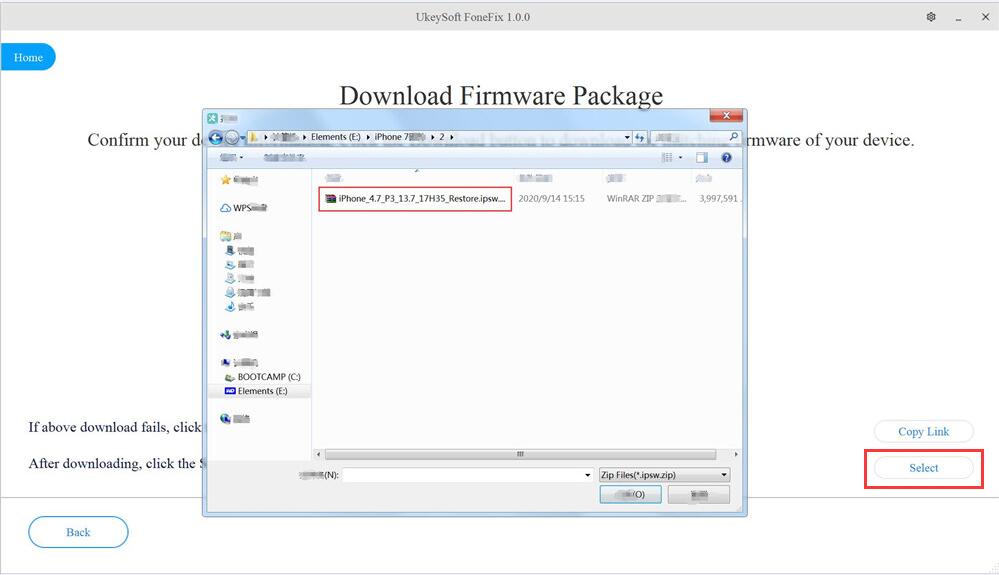
ขั้นตอนที่ 4 แก้ไข iOS 14 ดาวน์เกรด Bricked iPhone
ตอนนี้เพียงคลิก "เริ่ม" เพื่อแก้ไข iPhone ที่ถูกปิดกั้นระหว่างการปรับลดรุ่น iOS 14

ขอแสดงความยินดี ตอนนี้ iPhone หรือ iPad ของคุณกลับมาเป็นปกติแล้ว คุณสามารถเพลิดเพลินกับบริการและฟังก์ชันของ Apple ได้อีกครั้ง!

Prompt: คุณจำเป็นต้อง เข้าสู่ระบบ ก่อนที่คุณจะสามารถแสดงความคิดเห็น
ยังไม่มีบัญชี กรุณาคลิกที่นี่เพื่อ ทะเบียน.

แก้ไข iPhone/iPad/iPod touch/Apple TV ให้กลับสู่สถานะปกติโดยไม่สูญเสียข้อมูล

เพลิดเพลินกับชีวิตดิจิทัลที่ปลอดภัยและอิสระ
ประโยชน์
มัลติมีเดีย
สงวนลิขสิทธิ์© 2023 UkeySoft Software Inc. สงวนลิขสิทธิ์
ยังไม่มีความคิดเห็น พูดอะไรสักอย่าง...